3 способа загрузки и использования Spotify на Mac
Spotify — это популярная платформа для потоковой передачи музыки с более чем 380 миллионами активных пользователей в месяц по всему миру. Если вы недавно перешли на MacBook, вы можете установить Spotify на свой компьютер, чтобы наслаждаться музыкой, будь то онлайн или офлайн. К счастью, есть несколько способов играть в Spotify в macOS. В этой статье давайте рассмотрим три разных способа использования Spotify на компьютере Mac.
Как использовать Spotify на Mac
Вы можете слушать Spotify либо через веб-плеер, используя Spotify PWA, либо загрузить полноценное приложение Spotify. С помощью Spotify для Mac вы даже можете слушать песни в автономном режиме или без подключения к Интернету. Все три метода подробно описаны ниже.
1. Используйте веб-плеер Spotify
1. Откройте Safari или любой другой браузер на вашем Mac.
2. В адресной строке введите и введите open.spotify.com.
Программы для Windows, мобильные приложения, игры - ВСЁ БЕСПЛАТНО, в нашем закрытом телеграмм канале - Подписывайтесь:)

3. После загрузки страницы нажмите «Войти» в правом верхнем углу и войдите в свою учетную запись.
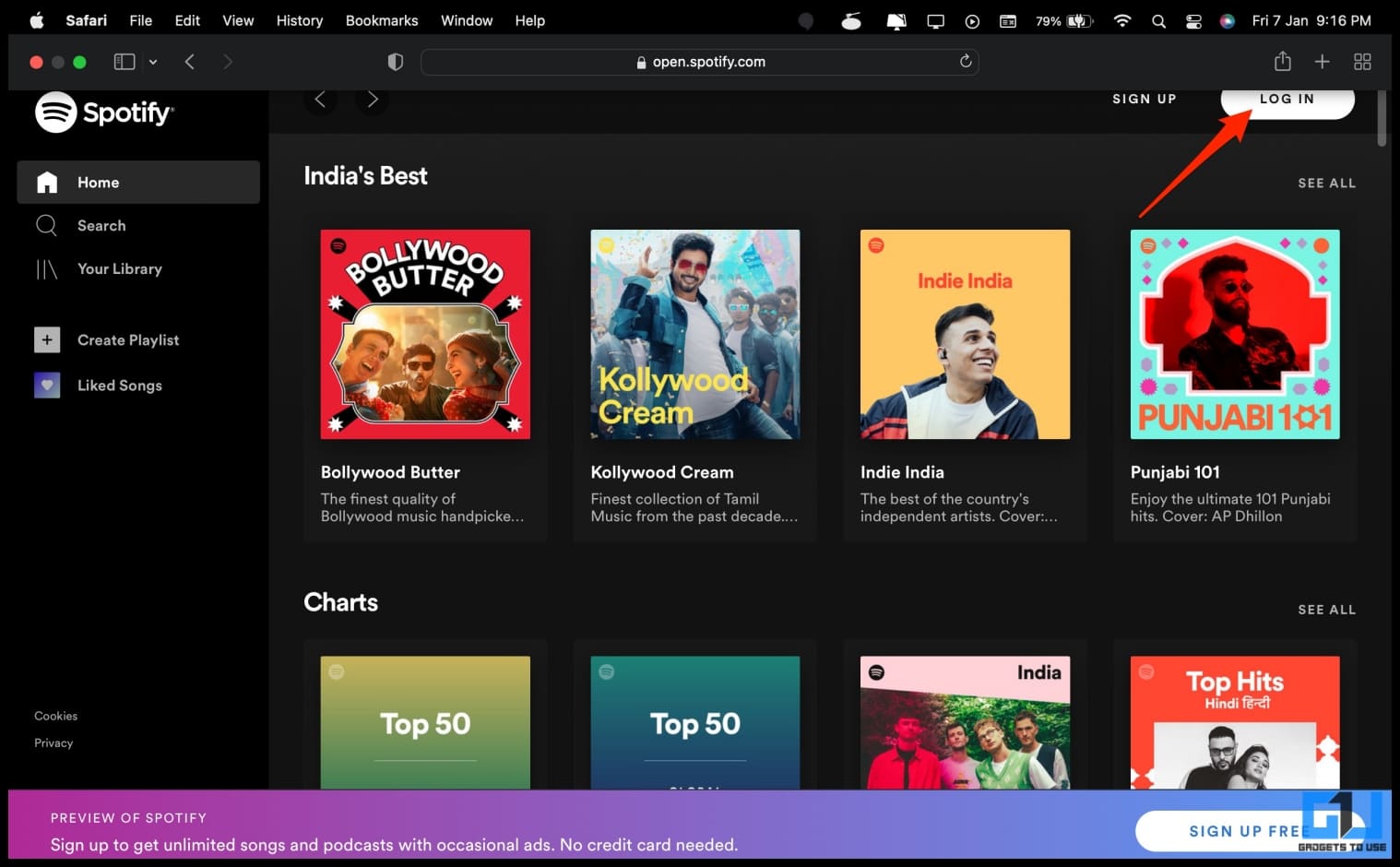
Вот и все. Теперь Spotify загрузит в вашу учетную запись все понравившиеся вам песни, альбомы и плейлисты. Вы можете слушать любую песню, которую хотите, используя веб-плеер.
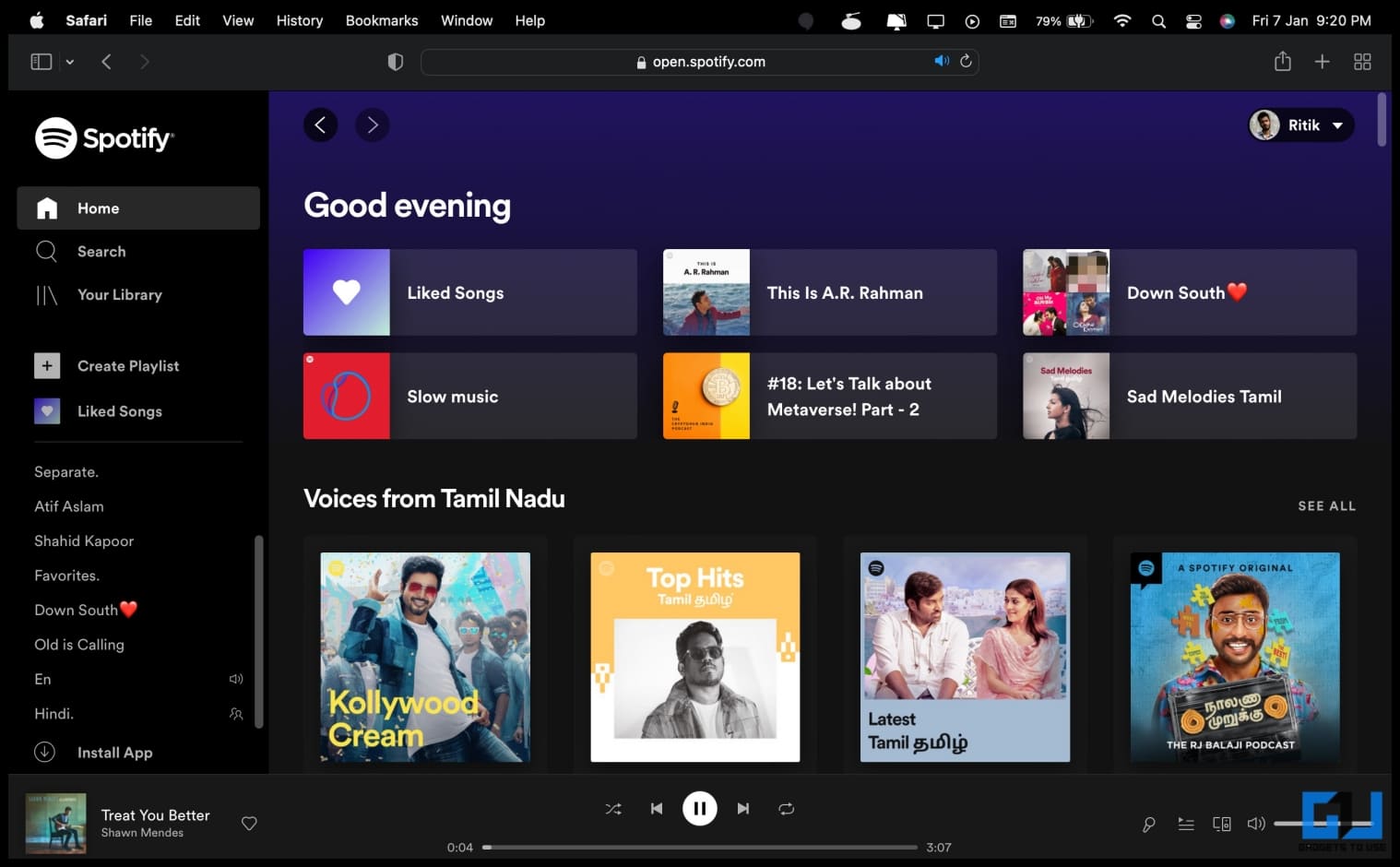
Для более быстрого доступа вы можете добавить его в свои любимые закладки или добавить Spotify на главный экран вашего Mac. Чтобы добавить ярлык Spotify, перетащите URL-адрес из Safari на рабочий стол.
2. Установите прогрессивное веб-приложение Spotify (PWA)
Такие браузеры, как Google Chrome и Microsoft Edge, позволяют устанавливать сайты как приложения. Используя то же самое, вы можете установить веб-плеер Spotify в качестве прогрессивного веб-приложения (PWA) на свой Mac.
1. Откройте браузер Google Chrome или Edge на вашем Mac. Визит open.spotify.com.
2. Коснитесь трехточечного меню в правом верхнем углу после загрузки сайта.
3. Выберите «Приложения» и нажмите «Установить этот сайт как приложение».
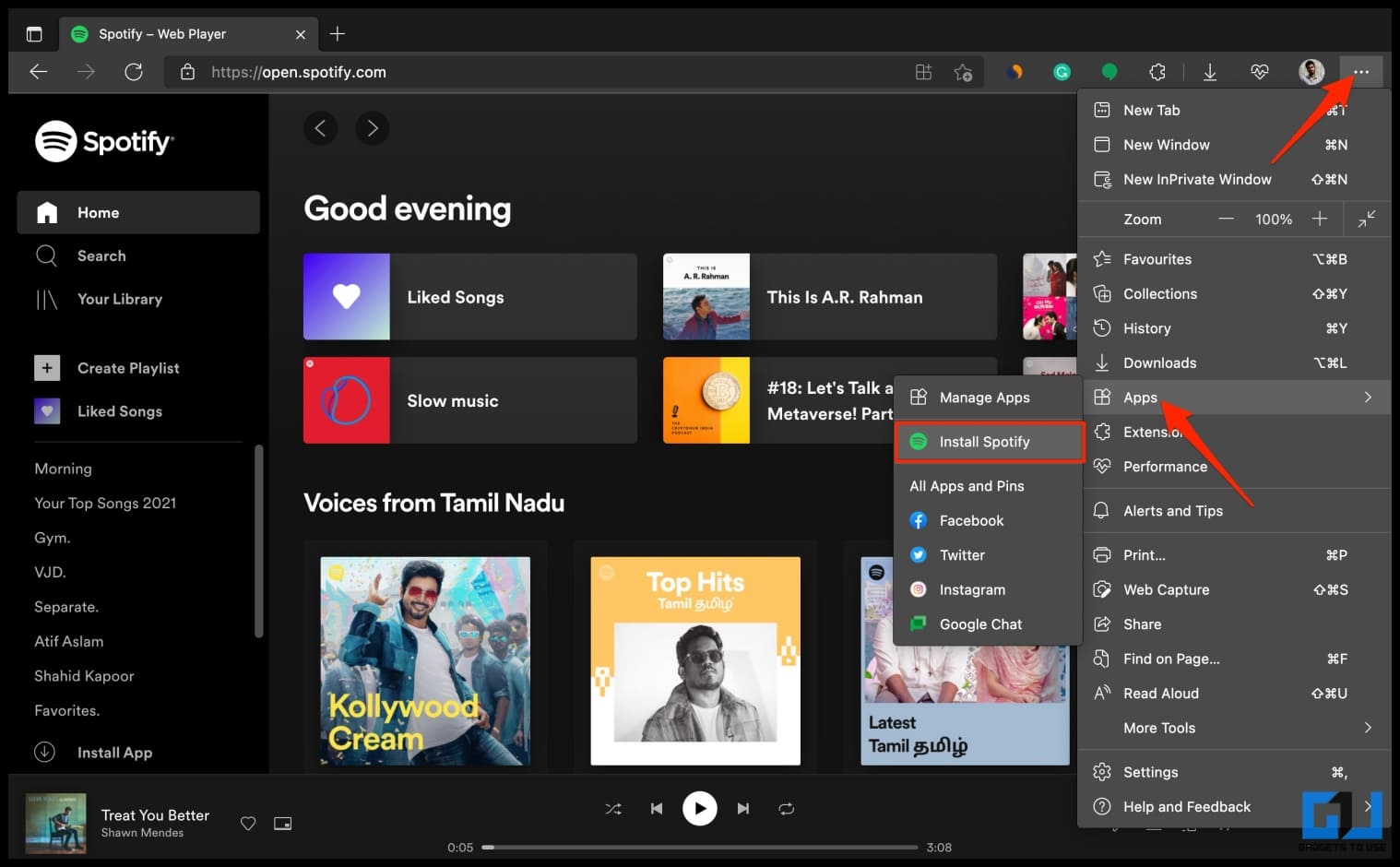
3. Во всплывающем меню нажмите «Установить».
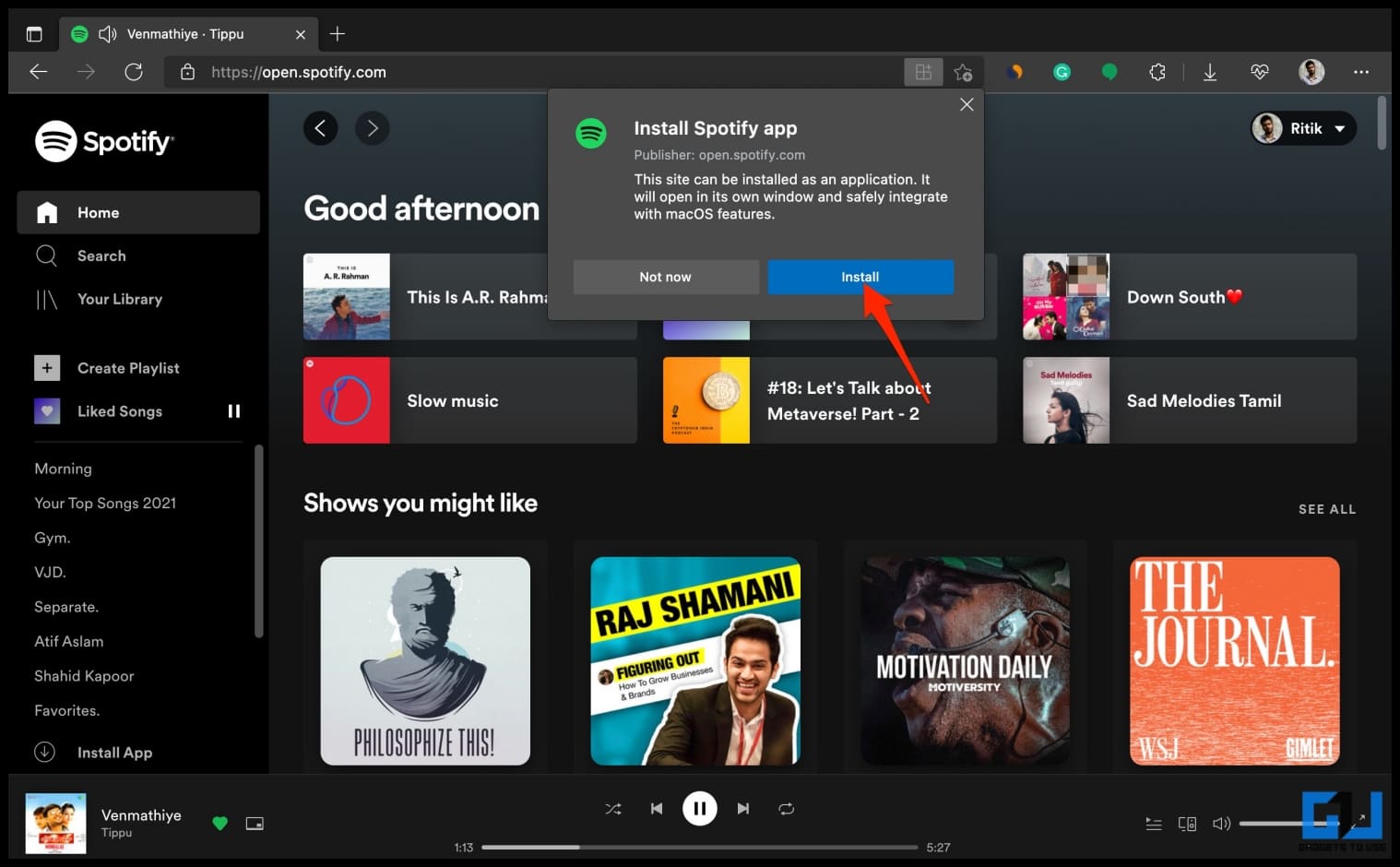
Вот и все. Теперь веб-приложение Spotify установлено на вашем компьютере Mac. Он будет работать внутри браузера, но работать как отдельное приложение с выделенным значком на рабочем столе.
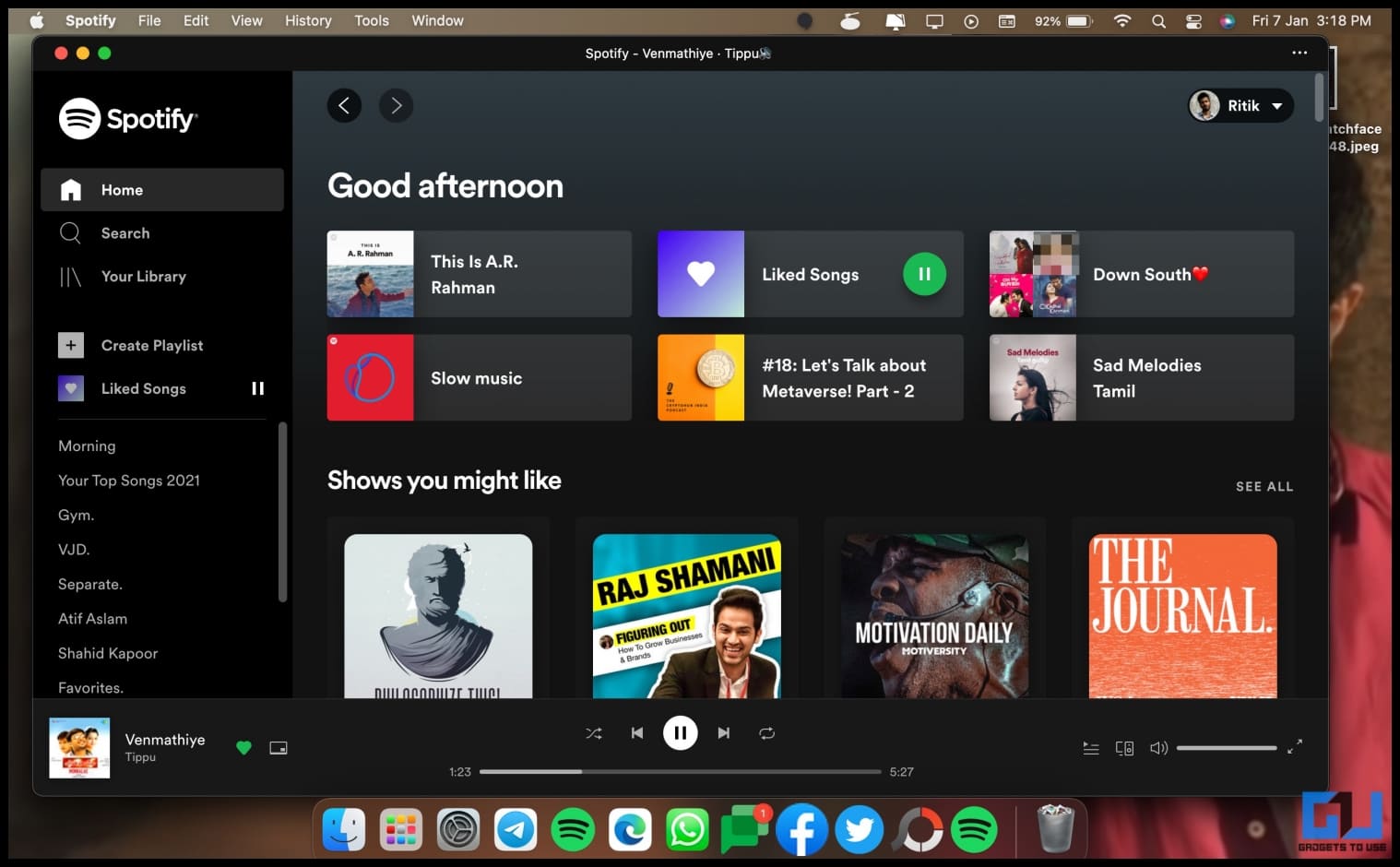
Если вы хотите удалить PWA, посетите край://приложения или хром://приложения и удалите Spotify.
3. Загрузите и установите приложение Spotify на Mac
Вы пытались найти Spotify в App Store? Что ж, в macOS вам придется загрузить приложение Spotify с официального сайта. Его нет в App Store. Вот как установить Spotify на Mac:
1. Откройте браузер и перейдите на Spotify.com/нас/скачать/макинтош/.
2. Нажмите кнопку «Загрузить».
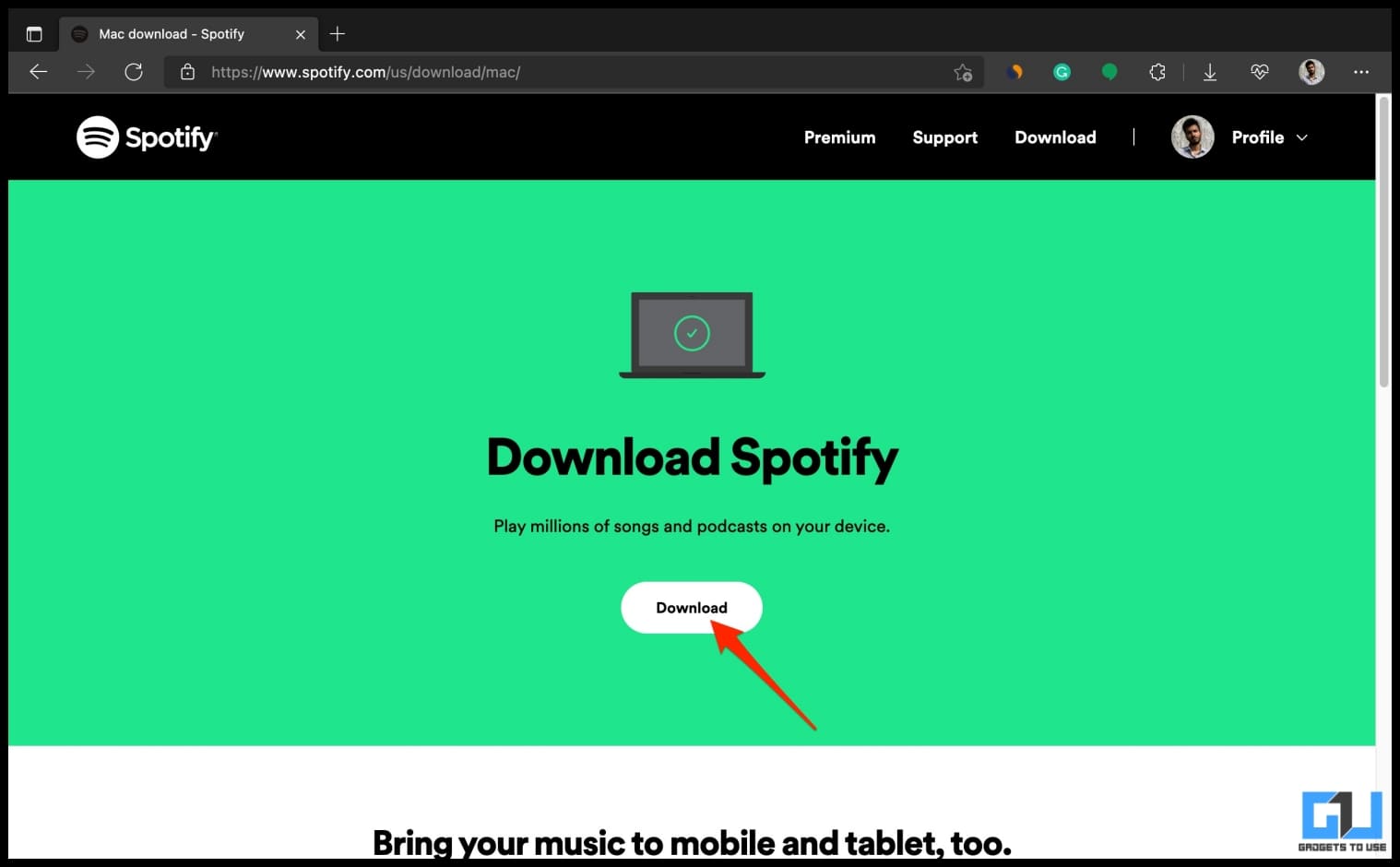
3. Теперь откройте Finder и разархивируйте загруженный файл «SpotifyInstaller.zip».
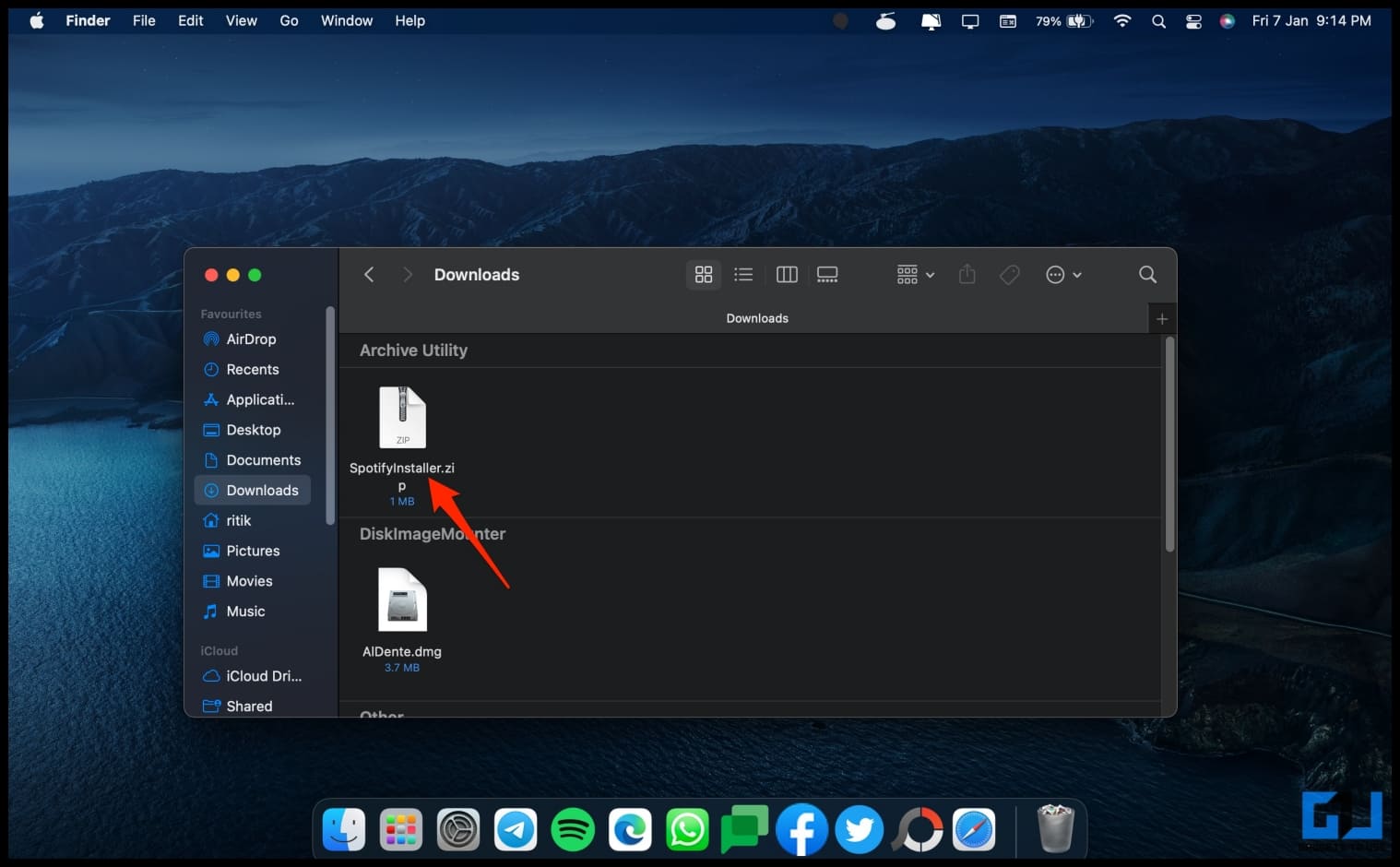
4. Щелкните извлеченный файл Install Spotify.app. Нажмите «Открыть», когда появится предупреждение «это приложение, загруженное из Интернета».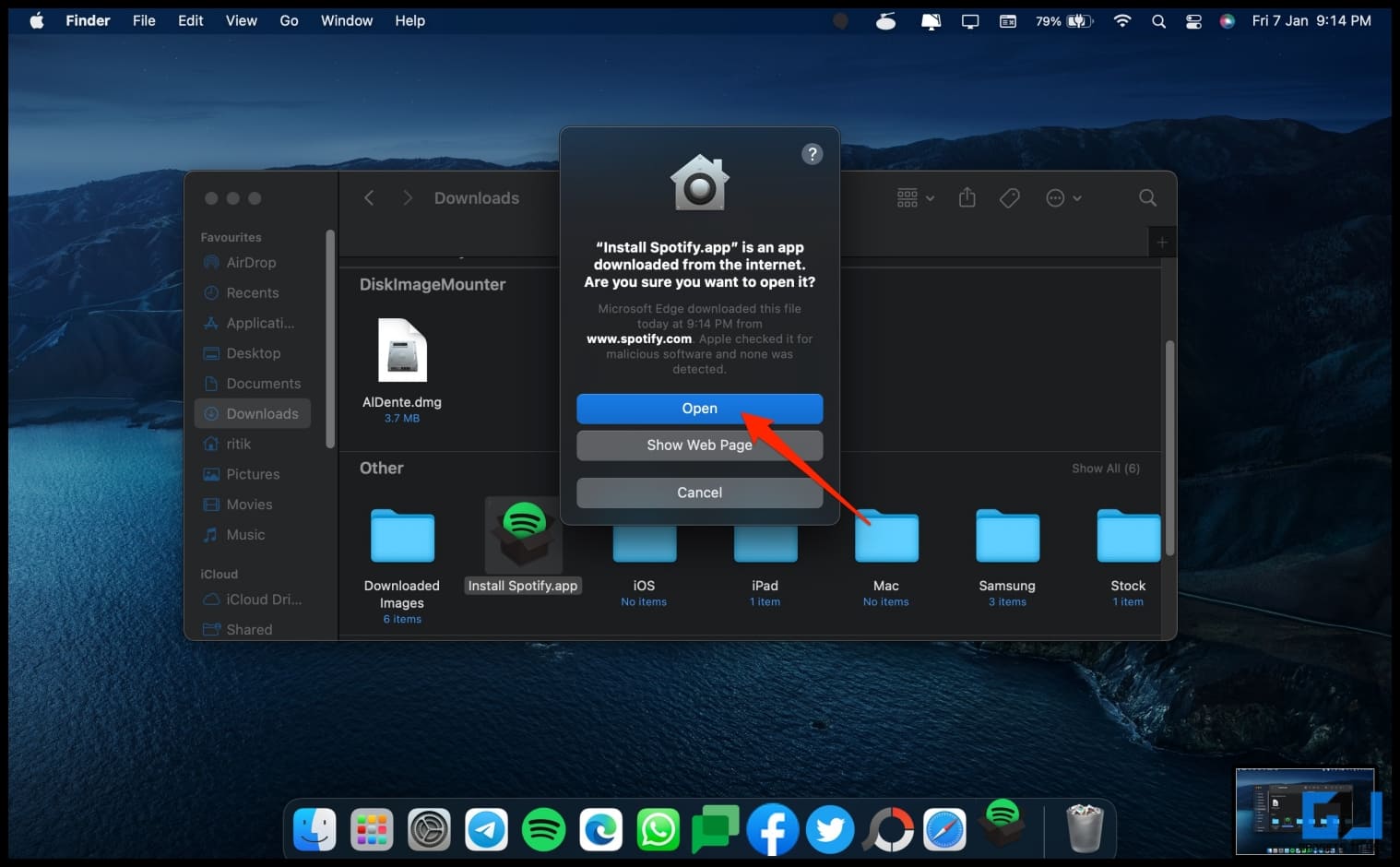
5. Подождите, пока установщик загрузит и установит Spotify на ваш компьютер Mac.
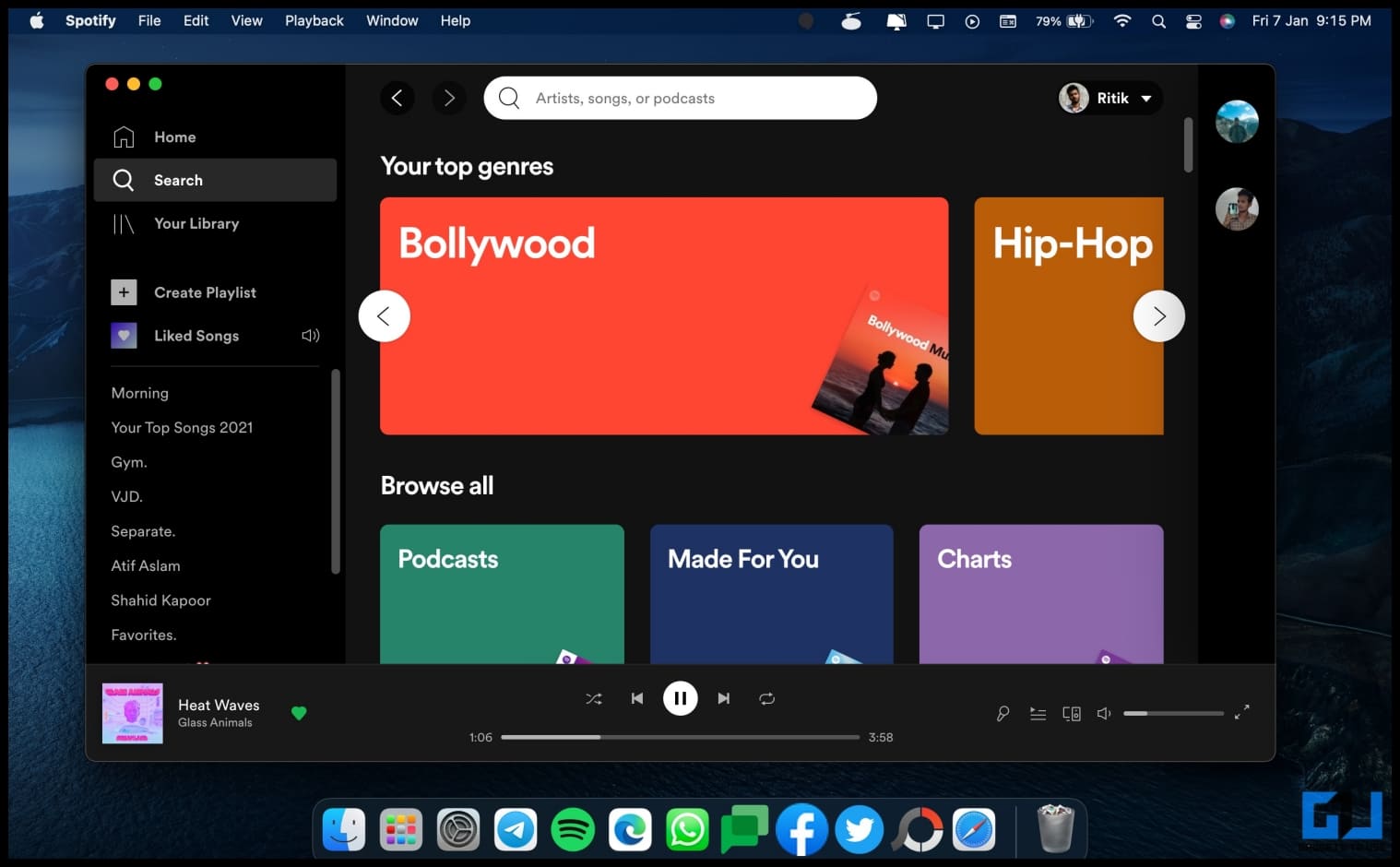
Программы для Windows, мобильные приложения, игры - ВСЁ БЕСПЛАТНО, в нашем закрытом телеграмм канале - Подписывайтесь:)
Теперь вы можете открыть приложение Spotify с панели запуска, войти в свою учетную запись и слушать любимую музыку. Если у вас есть премиум-версия Spotify, вы также можете загружать песни в автономном режиме.
Вы можете дополнительно синхронизировать уже загруженную музыку на свой Mac с помощью Spotify. Для этого щелкните свой профиль в правом верхнем углу и выберите «Настройки». Прокрутите вниз и включите «Показать локальные файлы» и при необходимости добавьте другие музыкальные папки.
Подведение итогов
Это было все о том, как вы можете воспроизводить музыку Spotify на компьютере Mac. Эти методы будут работать на всех устройствах Mac, включая версии iMac, Mac Mini, MacBook Intel и M1. В любом случае, когда дело доходит до прослушивания музыки на устройствах Apple, что вы предпочитаете — Spotify или Apple Music? Позвольте мне знать в комментариях ниже. Оставайтесь с нами, чтобы узнать больше.